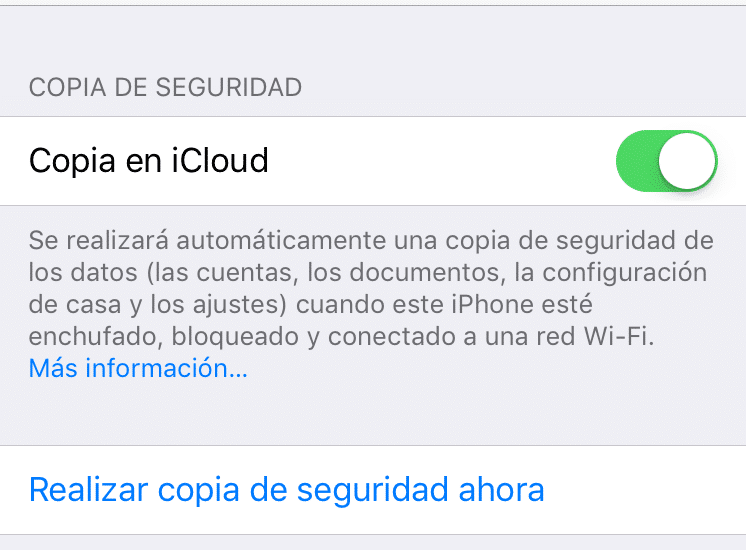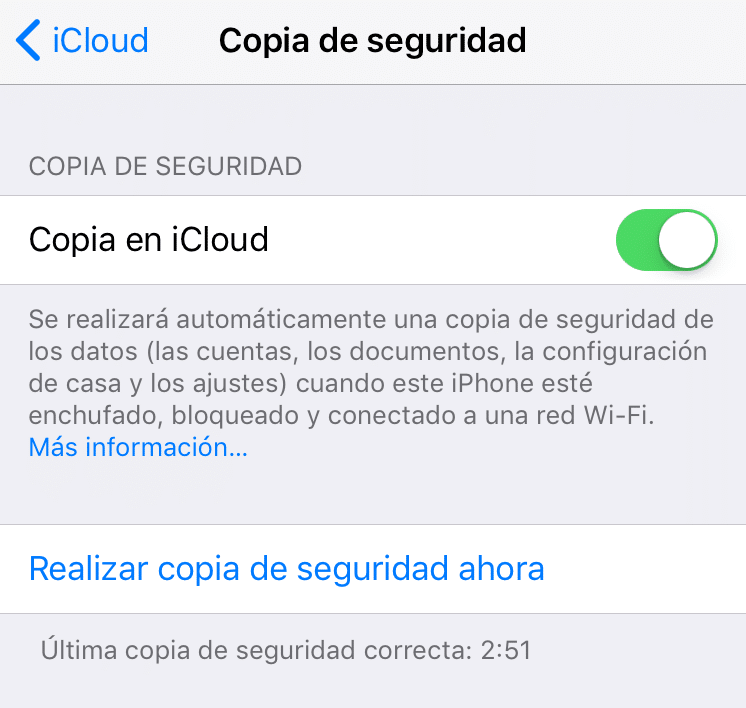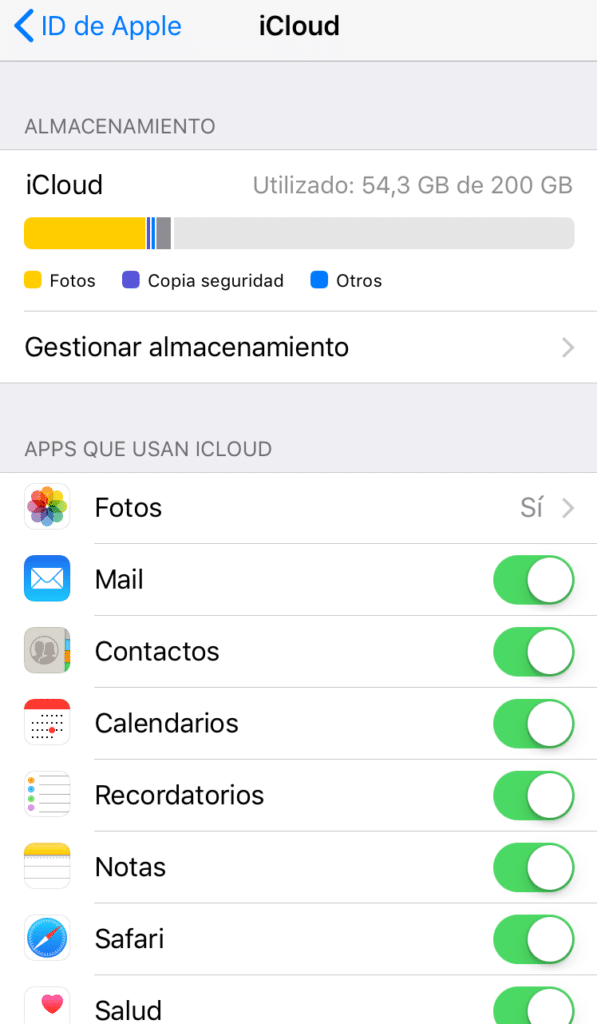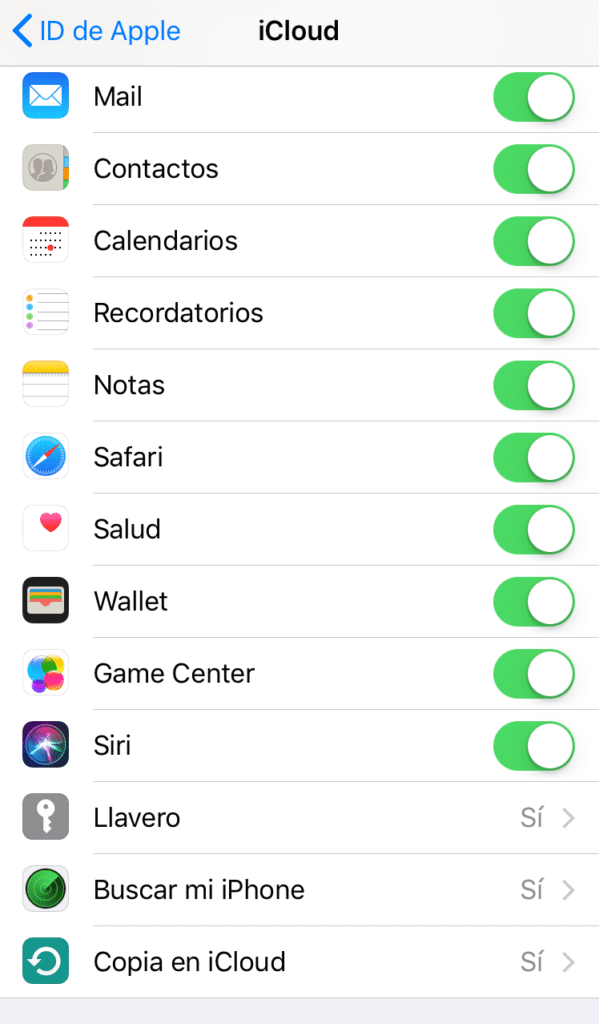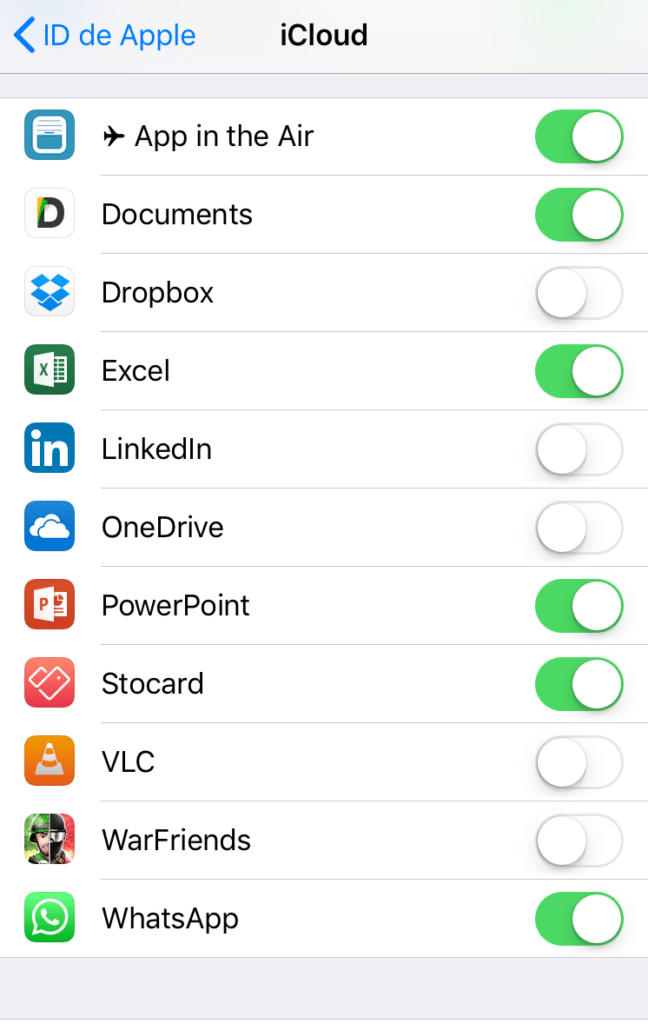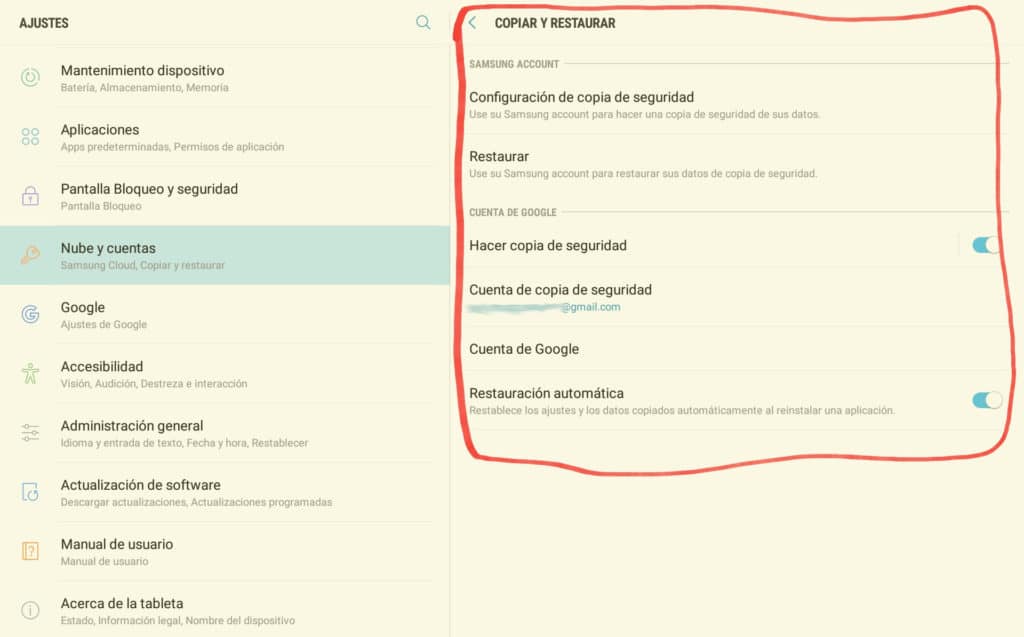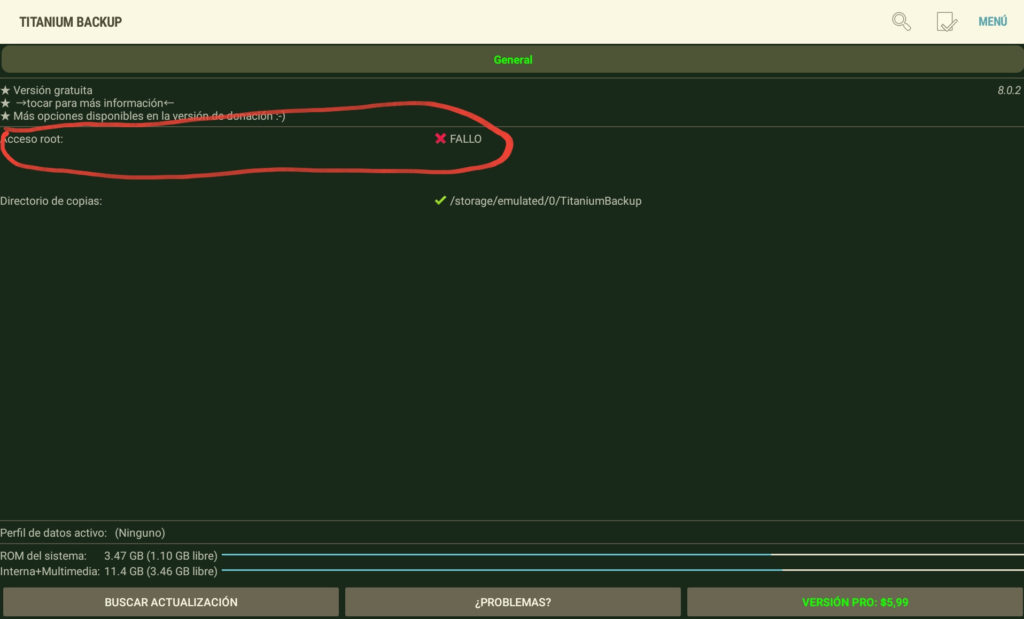Hace unos días, mi señora suegra perdió el móvil y con el se fue un trocito de su vida: fotos de los niños desde que eran pequeños, conversaciones de WhatsApp con otro familiar que ya no está, archivos de audio… todo eso desapareció con el teléfono. No, no tenía una copia de seguridad del móvil.
Después de cambiar las contraseñas de los servicios principales por si el teléfono caía en malas manos, intentamos recuperar alguna de esta información tan valiosa para ella… pero no había nada en la nube, parece que ese teléfono no tenía configurado ningún método de Copia de Seguridad automática. Por eso hoy vamos a hablar de la importancia de las copias de seguridad, y no me refiero sólo al móvil, hay que tener copias de seguridad de todo lo que para nosotros es importante, igual que tenemos 2 juegos de llaves de casa. Evitémonos el disgusto que tiene mi suegra cada vez que recuerda todos los recuerdos que ha perdido.
Hasta ahora, cada vez que pensábamos en realizar una copia de seguridad nos venía a la cabeza un proceso bastante tedioso:
· Tener claras las aplicaciones con las que manejamos datos o información que queremos guardar (en realidad, lo que queremos es no perderla si cambiamos de dispositivo).
· Acordarnos de hacerla y esperar mientras se realiza.
· Guardarla… ¿dónde? si la dejo en el mismo ordenador y se me estropea, adiós a la copia… ¿Un CD? ¿Aún existen los CDs?
Todo esto es mucho lío, ¿verdad? y además nos hemos dejado lo más importante… comprobar que la copia se está realizando correctamente y que somos capaces de recuperar todo en un tiempo razonable en el caso de que ocurra una desgracia.
Esto último que he dicho puede parecer una obviedad, pero tengo un amigo que tiene una empresa de servicios y uno de sus servicios estrella es el servicio automatizado de Copias de Seguridad (Respalda.es del gran @JavierPeris, por si alguien quiere más información). En ocasiones, realiza una pequeña auditoría como complemento a este servicio y, para ello, hace algo tan simple como coger un nuevo dispositivo completamente en blanco (un ordenador, un servidor, un móvil) e intentar restaurar la última copia de seguridad para detectar posibles fallos en la realización de la copia, cosas que falten para poder restaurar completamente el dispositivo o comprobar el tiempo que se tarda en restaurar la copia simplemente para que sepamos que, si es un servidor lo que estamos intentando restaurar, cuánto tiempo vamos a estar sin el cacharro hasta que el servicio esté completamente restaurado. Os sorprenderían los resultados que nos ha comentado a veces, desde copias de seguridad que llevan semanas sin funcionar hasta documentos que no se han incluido en la copia y, por lo tanto, no hay forma de recuperar. Vamos a intentar que a nosotros no nos pase.
¿Qué es lo que quiero guardar exactamente?
Esta respuesta es simple, el 99% de los encuestados diría: todo. Lo que pasa es que no es tan sencillo guardarlo todo y depende mucho del dispositivo que tengas. Por ejemplo, si tenemos un iPhone de Apple, en iCloud (la nube de Apple) disponemos de 5Gb gratuitos para, entre otras cosas, las Copias de Seguridad y las Fotos. Esto significa que si tenemos el móvil lleno de fotos, vídeos en 4k, y además de esto tenemos un grupo de WhatsApp lleno de imágenes graciosas y fotos que queremos guardar también, seguramente con 5Gb no tendremos ni para empezar y la copia no se realizará correctamente. Por el contrario, si tenemos un dispositivo con Android el almacenamiento depende del espacio que tengamos en nuestra cuenta de Google (15Gb gratuitos). Vamos a ver las distintas opciones según el tipo de dispositivo que tengamos:
Si tienes un iPhone
Estás de enhorabuena, ¡la Copia de Seguridad en los dispositivos móviles de Apple (iPhone y iPad) se realiza de forma automática! Simplemente tienes que tener espacio suficiente en tu cuenta de iCloud y saber lo que quieres guardar. Si no compras espacio adicional y te quedas con los 5Gb gratuitos, tendrás que ser un poco más selectivo en lo que vas a guardar en la copia. Lo veremos un poco más adelante, pero revisa que tienes esta copia activada.
También puedes ampliar el espacio, los precios son bastante razonables. Si tienes varios dispositivos de Apple (por ejemplo un iPhone y un iPad), puedes ampliar el espacio y que ambos puedan realizar la copia de seguridad sin problemas:
· 5 GB: gratis
· 50 GB: 0,99 €
· 200 GB: 2,99 €
· 2 TB: 9,99 €
Yo por ejemplo pago 3€ al mes por disponer de 200Gb de espacio y ahí guardo todas mis fotos, documentos, copia de seguridad de mi teléfono, la copia de seguridad del iPhone de mi mujer y la copia de seguridad de las aplicaciones de un iPad que tienen mis hijos. Y me sobra un mogollón de espacio.
Si tienes un móvil con Android
Google también guarda algunas cosas de forma automática, por ejemplo las contraseñas de las wifis a las que te conectas, recuerda las apps que tienes instaladas, etc, pero por ejemplo no hace una copia automática de las fotos que tienes en la Galería… no por sí sólo, aunque es tan sencillo como utilizar Google Fotos para guardar tus fotos y Google las subirá automáticamente a la nube, pudiendo configurar si quieres que lo haga inmediatamente después de hacer una foto o grabar un video estés donde estés o únicamente cuando estés conectado a una Wifi, así no te fundes tu tarifa de Datos 4G. Luego lo comentaremos un poco más, pero si tienes un dispositivo con Android esta es la copia que deberías tener sí o sí, aunque ahora en seguida veremos qué incluye y qué no.
Pero por desgracia no es oro todo lo que reluce y esta copia automática de Google incluye únicamente lo siguiente:
· Datos de Contactos de Google
· Ajustes de Google Calendar
· Redes Wi-Fi y contraseñas
· Fondos de la pantalla de inicio
· Ajustes de Gmail
· Aplicaciones instaladas a través de Google Play
· Ajustes de la pantalla (brillo y suspensión)
· Ajustes de idioma e introducción de texto
· Fecha y hora (me da hasta risa ver esta funcionalidad)
· Ajustes e información de las aplicaciones no diseñadas por Google (varía en función de la aplicación)
Como veis, no se guardan ni las fotos ni las conversaciones de WhatsApp. Es decir, que las apps que tengamos instaladas no guardarán su configuración ni su contenido. Pero, ¿qué pasa si lo que quieres es tener una copia EXACTA de tu dispositivo como hace Apple por si necesitas restaurarlo o te compras otro y quieres tener exactamente lo mismo? Pues entonces tienes que utilizar herramientas de terceros disponibles en la Play Store que copiarán las aplicaciones y la configuración de estas. Yo he utilizado Titanium Backup Root en más de una ocasión y hace una copia perfecta, la cual puedes subir luego a la nube o mantenerla simplemente en la tarjeta de memoria del teléfono… el problema es si pierdes el teléfono completo con tarjeta incluida, claro. Además, para poder acceder a la configuración de las Apps, estas aplicaciones necesitan tener ROOTEADO el dispositivo (ser root en el dispositivo significa tener acceso al sistema a bajo nivel)… y no todo el mundo sabe o quiere hacerlo.
¿Cada cuánto quiero guardar todo esto?
Un móvil no es un entorno tan cambiante como para necesitar una copia cada pocas horas. Si utilizamos las soluciones integradas de Apple o de Android ni siquiera tendremos que preocuparnos de este dato… pero si utilizamos otras soluciones como Titanium Backup Root, tendremos que pensar cada cuánto queremos hacer la copia. En la mayoría de las ocasiones, una copia al día será más que suficiente teniendo en cuenta que las fotos se pueden subir a Internet de forma automática cada vez que hacemos una y que los documentos los podemos tener directamente en la nube utilizando Google Drive, iCloud, One Drive de Microsoft, Dropbox o el proveedor de almacenamiento que más nos guste.
¿Y si mis fotos ocupan un mogollón?
El grueso de la Copia de Seguridad lo ocupan las fotos/videos y las conversaciones de WhatsApp. Si no dispones de mucho espacio en iCloud o si tienes un móvil con Android y quieres tener las fotos en la nube, la mejor solución pasa por utilizar Google Fotos, disponible como App para el móvil tanto en la App Store de Apple como en la Play Store de Android.
Con Google Fotos te puedes olvidar completamente de las fotos y de las copias de seguridad de ellas. Puedes configurar la aplicación (tanto en Android como en iPhone, yo la estuve utilizando un tiempo y eso que soy un fanboy de Apple) para que suba las fotos y vídeos nada mas hacerlos o cuando estés conectado a una red wifi, además de permitirnos buscar dentro de las fotos haciendo reconocimiento de los elementos de la foto, por lo que podemos buscar después ‘coches’, ‘perros’, ‘playa’ y la aplicación nos mostrará las fotos correspondientes sin ni siquiera haberlas etiquetado o renombrados. ¿A que mola? Pues lo que más mola es que es gratis y sin límite (sí, sin límite, puedes guardar tantas fotos como quieras), con la simple restricción de que las fotos tienen que ser menores de 10 Mpx y los videos tienen que tener una resolución inferior a full HD 1080, aunque si tanto tus fotos como tus videos tienen mejor calidad, Google Fotos los reducirá automáticamente si quieres para que ocupen sólo el espacio ilimitado gratuito.
Va, lo reconozco, es mi WhatsApp lo que ocupa un mogollón
¡Lo sabía! En ese caso, puedes hacer dos cosas: utilizar la copia interna de WhatsApp para que no te ocupe espacio en tus otras cuentas (disponible en Configuración dentro de WhatsApp)… o bien ¡limpiar los grupos de vez en cuando! En mi caso, el grupo que más ocupa es uno de amigos donde el 99% de lo que se envían son chorradas… y en este momento ocupa 1,63Gb. Imaginaos que lo guardara dentro de mi copia de Seguridad, los 5Gb me iban a desaparecer en cuestión de días sólo con este grupo. Así que lo mejor es limpiar los grupos de vez en cuando y olvidarnos de copiar estos datos si no son realmente importantes.